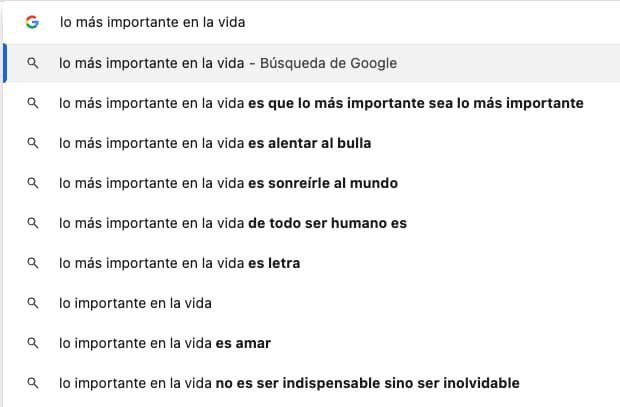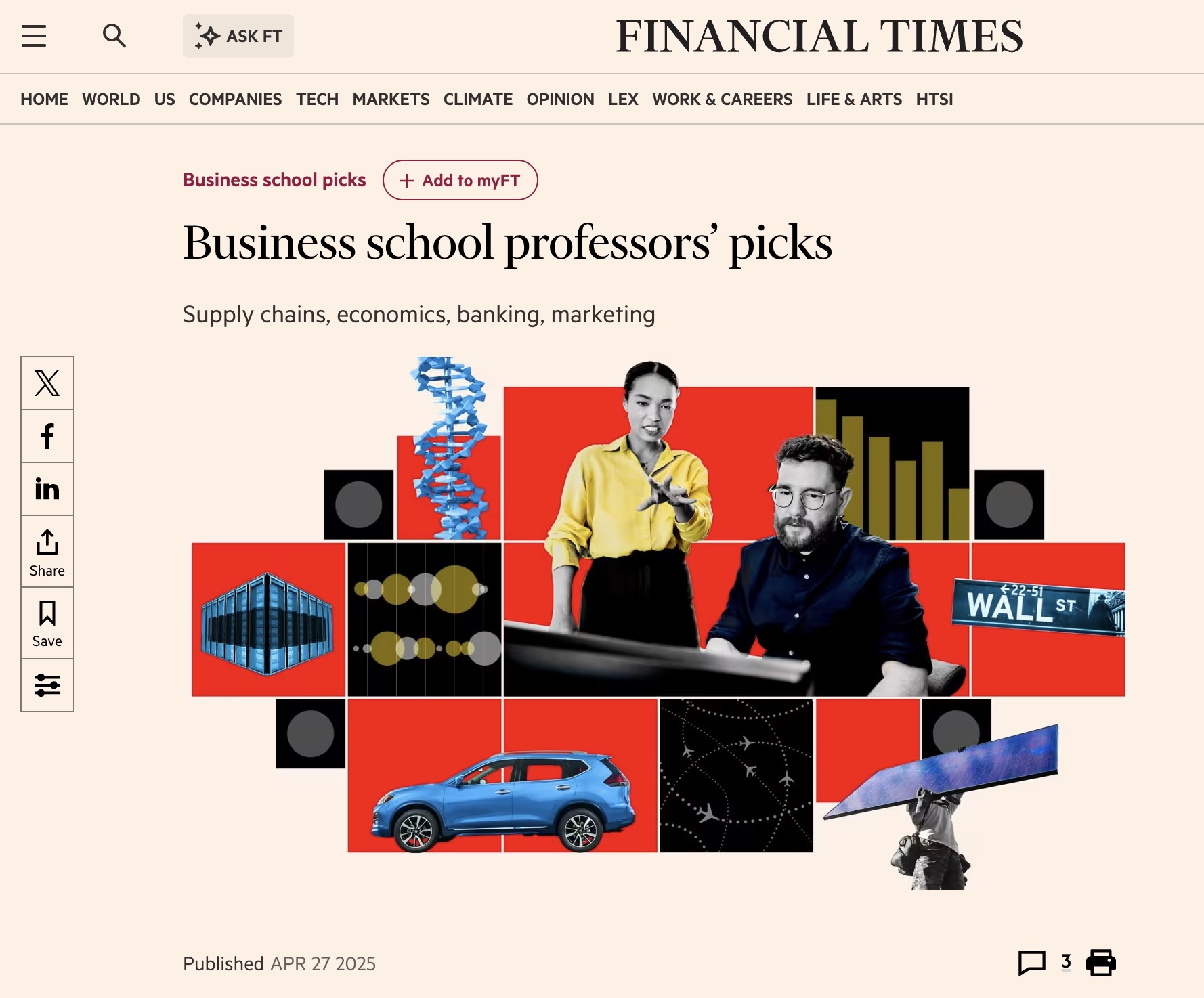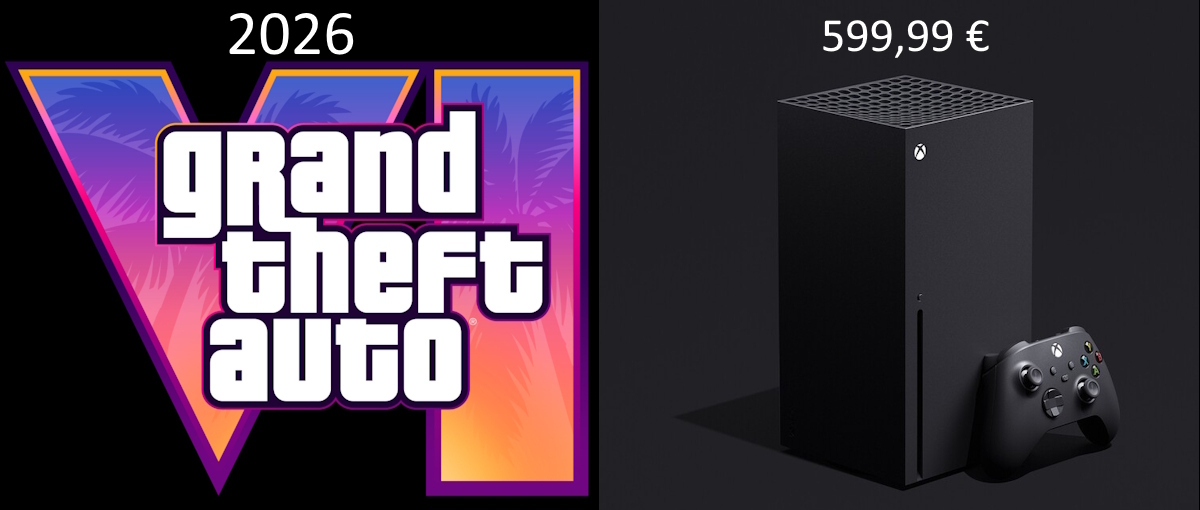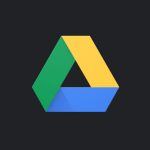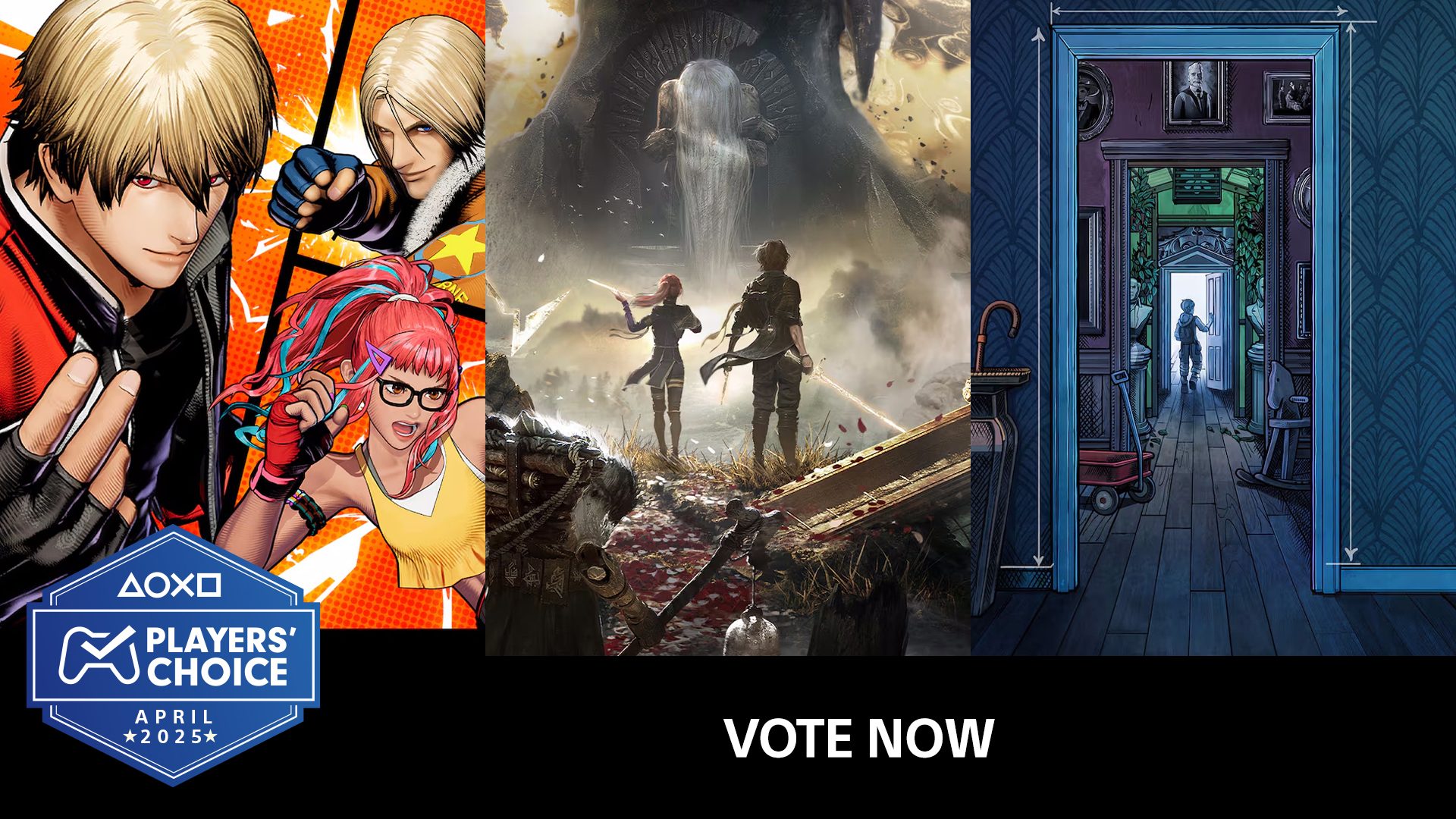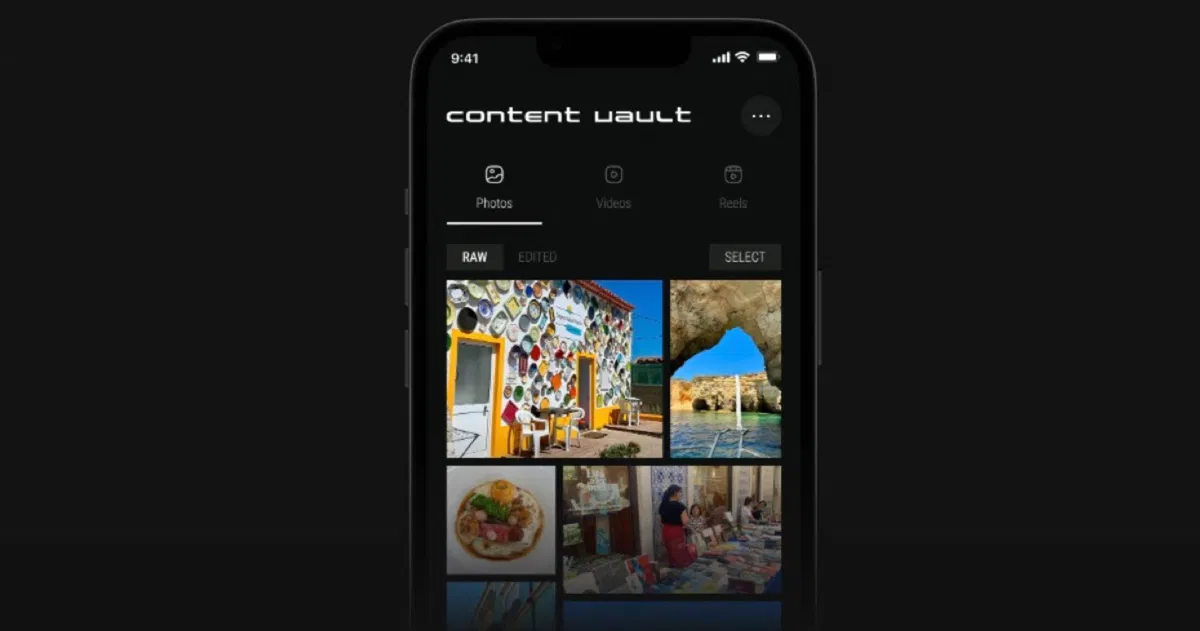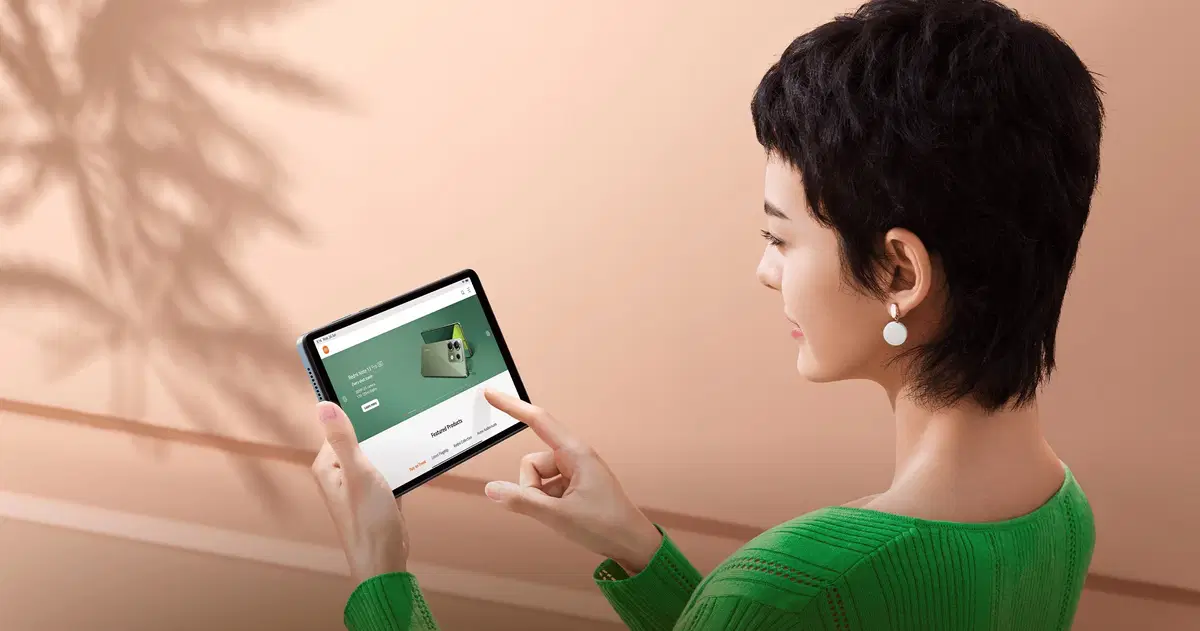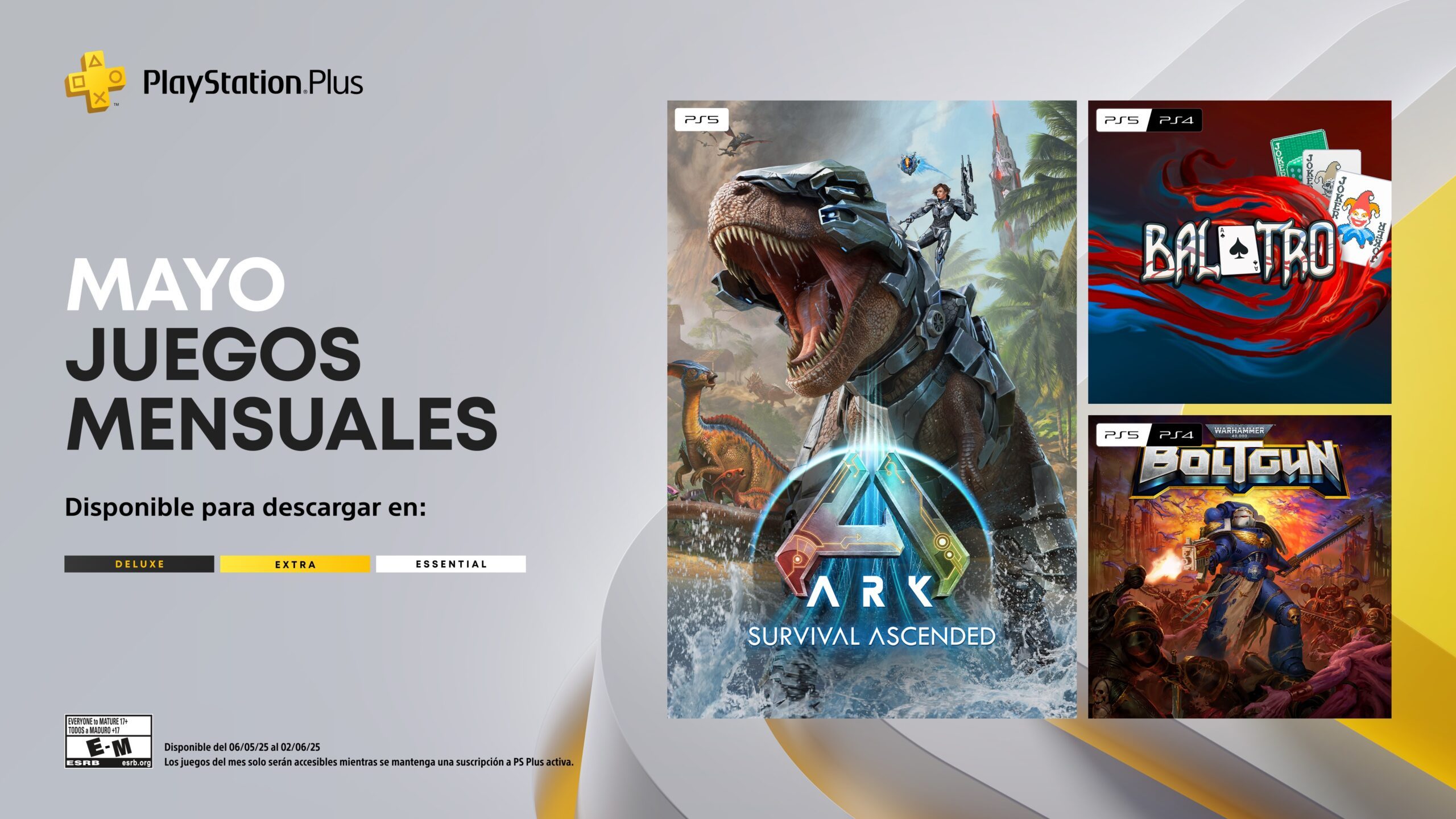Cómo activar el visor de PDF nativo de Chrome para Android
Descubre cómo activar el visor de PDF nativo en Chrome para Android y aprovecha sus nuevas herramientas sin instalar apps extra.


La gestión de archivos PDF en dispositivos Android ha sido, durante años, una de esas pequeñas molestias cotidianas para millones de usuarios. Hasta hace muy poco, abrir un documento PDF directamente desde una página web en Chrome para Android suponía tener que descargarlo y contar con una aplicación específica para poder visualizarlo. Esta limitación obligaba a alternar entre apps, generando pasos innecesarios e incomodidad, especialmente para quienes estudian, trabajan o simplemente desean consultar un archivo al vuelo.
Sin embargo, el panorama ha cambiado radicalmente gracias a la última actualización del navegador Chrome para Android, que incorpora por fin su propio visor PDF nativo con herramientas de edición y anotación. Esto no solo acelera todos los procesos, sino que también permite aprovechar mejor las capacidades del teléfono sin depender constantemente de herramientas externas. En este artículo te contamos, con toda la profundidad y claridad posible, cómo funciona este nuevo visor nativo, cómo puedes activarlo si aún no lo tienes, qué ventajas ofrece frente a las alternativas tradicionales y qué limitaciones presenta a día de hoy.
El antes y el después: la evolución de los PDF en Chrome para Android
Durante mucho tiempo, intentar abrir un PDF en Chrome para Android era una experiencia muy inferior a la que encontramos en la versión de escritorio. El navegador simplemente solicitaba al usuario abrir el archivo con una aplicación ajena —normalmente Google Drive, Adobe Reader o cualquier otro lector de PDFs instalado en el móvil—, lo que forzaba un cambio de app y la descarga previa del archivo incluso si solo querías echarle un vistazo rápido. Este proceso, aparte de poco eficiente, resultaba especialmente molesto al consultar documentos en línea, como boletines, apuntes, billetes digitales o incluso la carta de un restaurante.
A finales de 2024, Google comenzó a probar una función experimental (conocida como “flag”) para dotar a Chrome en Android de un visor PDF integrado. Las primeras pruebas solo estuvieron al alcance de usuarios en versiones ‘Canary’ del navegador y pasaron meses hasta que llegó a la versión estable. Fue a partir de diciembre cuando, poco a poco, comenzó su despliegue de forma más amplia.
Hoy en día, la mayoría de los teléfonos Android con versiones recientes ya disponen del visor PDF nativo de Chrome accesible por defecto, aunque en algunos dispositivos todavía es necesario activarlo manualmente como verás más adelante. Estamos ante un cambio relevante que mejora notablemente la experiencia de quienes utilizan el móvil para el trabajo, la universidad o el ocio.
¿Qué es y cómo funciona el visor PDF integrado de Chrome para Android?

El nuevo visor PDF nativo de Chrome para Android es una herramienta incorporada dentro del propio navegador, que permite abrir archivos PDF directamente en una pestaña, sin necesidad de salir de Chrome o recurrir a apps adicionales. Cuando pulsas sobre un enlace PDF, el documento se muestra en una interfaz específica, bastante similar a la experiencia que tenías en el ordenador.
La experiencia de visualización es mucho más fluida, con menús rápidos y una barra de herramientas situada en la parte inferior desde la que puedes acceder a distintas funciones. Entre las novedades más importantes que introduce este visor PDF de Chrome están:
- Visualización directa: ya no es necesario descargarte el documento ni buscarlo en la carpeta de descargas. Simplemente lo abres y lo ves en el instante, tal y como harías con cualquier web.
- Herramientas de marcado y edición: puedes escribir directamente sobre el PDF usando un lápiz digital, subrayador, goma para borrar anotaciones y botones de deshacer/rehacer, facilitando la toma de apuntes, señalización de datos, correcciones o pequeñas ediciones sobre la marcha.
- Personalización de trazos: puedes escoger colores y diferentes grosores para tus anotaciones, facilitando así la adaptación a tus preferencias o necesidades específicas.
- Función de búsqueda integrada: puedes buscar texto dentro del propio archivo PDF de forma inmediata, especialmente útil en documentos largos o técnicos cuando se trata de localizar información clave.
- Guardado de copias editadas: una vez termines de marcar o editar el PDF, puedes guardar una copia con todas tus anotaciones, que además podrás abrir más adelante desde cualquier otro lector de PDF estándar.
- Barra de desplazamiento móvil: la barra de herramientas puede moverse por la pantalla para que nunca tape el contenido ni moleste durante la lectura.
Estos añadidos convierten a Chrome en una auténtica navaja suiza digital, permitiendo que el navegador sea mucho más que solo una puerta a páginas web. Ahora se convierte en el centro de productividad móvil incluso para quienes requieren trabajar con documentos complejos.
Ventajas del visor PDF de Chrome frente a alternativas clásicas y apps externas
Si alguna vez te preguntaste por qué resultaba tan incómodo abrir PDFs en Android, es simple: la falta de integración de Chrome suponía una pérdida de tiempo y una transición constante entre apps. Ahora, con el visor nativo, los beneficios son evidentes:
- Ahorras tiempo y evitas pasos innecesarios: toda la gestión se realiza desde el mismo navegador. Si encuentras un PDF en una web, puedes abrirlo, editarlo y guardarlo sin cambiar de aplicación ni esperar a que termine de descargarse el archivo.
- Marcado y edición rápida de documentos: puedes subrayar, resaltar o hacer anotaciones en apuntes, documentos laborales o contratos en cuestión de segundos, sin importar si eres estudiante, docente o profesional.
- Guardado rápido y compatible: todas las modificaciones o notas se guardan en una copia del PDF, manteniendo la compatibilidad con cualquier otro lector o programa en el futuro.
- Mayor concentración y menos distracciones: al no alternar entre programas, evitas perder el foco en lo que estabas haciendo. Resulta ideal, sobre todo, para quienes leen material académico o corrigen documentos sobre la marcha.
- Experiencia todo en uno: Chrome comienza a centralizar la edición, consulta, navegación y gestión de archivos sin necesidad de instalar aplicaciones adicionales.
Cómo activar el visor PDF nativo en Chrome para Android (si aún no lo tienes disponible)

Aunque la función ya ha sido implementada para la mayoría de usuarios de Android 12, 13, 14 y betas de Android 15 y 16 con versiones recientes de Chrome (a partir de la 135.0.7049.101), puede que en tu dispositivo todavía no esté activa por defecto.
En ese caso, puedes forzar su activación siguiendo estos sencillos pasos:
- Abre Chrome en tu móvil Android.
- Escribe en la barra de direcciones
chrome://flagsy pulsa enter. - En el buscador que aparece, introduce ‘Open PDF Inline on Android’ (puedes escribir solo “PDF Inline” para mayor rapidez).
- Activa la opción seleccionando ‘Enabled’.
- Reinicia el navegador para aplicar los cambios.
Una vez reiniciado Chrome, prueba a abrir cualquier enlace PDF y verás cómo se ejecuta el visor integrado con todas sus herramientas. Si más adelante la funcionalidad se activa por defecto, no tendrás que hacer nada: simplemente comprobarás que los documentos PDF se abren directamente en el navegador.
Características y herramientas avanzadas del visor PDF de Chrome para Android
El visor PDF integrado ofrece mucho más que la simple visualización. Veamos en detalle las herramientas más destacadas que puedes usar:
- Herramientas de anotación: lápiz digital para escribir a mano alzada o remarcar, subrayador de diferentes colores y grosores, y una goma de borrar para eliminar marcas no deseadas.
- Botones de deshacer y rehacer: recupera o corrige cualquier cambio en segundos, ideal cuando apuntas rápido o te equivocas a menudo.
- Desplazamiento libre: barra móvil que puedes poner donde prefieras para que no tape ni la vista ni los controles sensibles del documento.
- Busqueda interna: localiza nombres, palabras o fragmentos concretos en archivos extensos, muy útil para trabajos de investigación o revisión técnica.
- Guardar y compartir: exporta el documento con tus anotaciones y compártelo por correo, apps de mensajería o guárdalo en la memoria del móvil.
Todo esto hace que la experiencia sea práctica, rápida y altamente funcional, sumando un extra frente a lectores externos que a menudo son más lentos o menos integrados con el navegador y el ecosistema del dispositivo.
Limitaciones actuales y aspectos pendientes de mejora
Aunque la mejora es gigante respecto a la situación anterior, el visor PDF de Chrome en Android aún no es perfecto ni iguala 100% a apps especializadas. Existen algunos detalles que Google debería pulir en próximas actualizaciones y que debes tener en cuenta:
- No permite firmar digitalmente documentos: puedes dibujar tu firma manualmente con el lápiz, pero no equivale a una firma electrónica legal ni permite validar transacciones oficiales.
- Los PDFs se abren en la misma pestaña: a diferencia de la versión de escritorio, no puedes abrir varios PDFs en diferentes pestañas de manera tan sencilla, perjudicando la comparación de documentos o mantener varias lecturas abiertas.
- Función aún limitada a versiones recientes de Android: la función ha comenzado por dispositivos con Android 15 y superiores, aunque hay informes de que se está expandiendo poco a poco a versiones desde Android 12 en adelante.
Pese a ello, la dirección es claramente la de reducir la necesidad de apps externas y convertir Chrome en un verdadero centro de productividad móvil. Google ya ha dejado caer que podrían llegar nuevas funciones como:
- Soporte oficial para firmas digitales certificadas.
- Añadir notas emergentes o comentarios tipo post-it.
- Opciones para abrir PDFs en pestañas separadas fácilmente.
- Nuevas funciones de accesibilidad y lectura por voz.
¿Sigue mereciendo la pena usar lectores PDF externos?

A pesar de los avances en Chrome, es posible que ciertas personas necesiten todavía soluciones más completas. Aplicaciones como UPDF o Wondershare PDFelement para Android ofrecen gestión avanzada de PDF, edición de texto, imágenes, organización de páginas y hasta resúmenes con IA. Estas apps pueden ser interesantes si trabajas frecuentemente con PDFs complejos, firmas digitales o necesitas mayor compatibilidad entre plataformas como iOS, Windows y Mac.
No obstante, para la mayoría de usuarios que solo busca leer, anotar, subrayar y compartir PDFs de forma sencilla, el visor integrado de Chrome ya cubre prácticamente todas las necesidades habituales. Además, su interfaz es más rápida, ligera y no requiere instalar nada, lo que se traduce en menos consumo de recursos y una experiencia más cómoda.
UPDF - PDF Editor con IA (Free, Google Play) →
PDFelement-Editor & Lector PDF (Free, Google Play) →
Disponibilidad y cómo saber si tienes el visor PDF de Chrome activo en tu móvil
Actualmente, Google está desplegando el visor PDF nativo comenzando por usuarios con Android 15 y los conocidos Google Pixel, aunque está en expansión a modelos con Android 12 en adelante. Para comprobar si ya cuentas con esta función:
- Abre un enlace PDF desde cualquier web en Chrome y observa si se muestra en el propio navegador sin pedirte abrir una app externa.
- Si todavía te sigue mostrando la ventana ‘Abrir con…’, revisa si tu versión de Chrome está actualizada en Google Play Store y sigue los pasos para activar la flag experimental (apartado anterior).
La llegada a todos los dispositivos dependerá del ritmo de actualización por parte de Google y de los fabricantes, pero es cuestión de semanas o pocos meses para que sea una función estándar en la mayoría de Android modernos.